क्या आप भी Notification से परेशान है? जानना चाहते है की chrome ki notification kaise band kare तो ये पोस्ट आपको बहुत मदद करेगी |
दोस्तों, जैसे जैसे इन्टरनेट based काम ज्यादा हो रहा है वैसे वैसे website और browser में हर बार न्यू फीचर add किया जाता है और ऐसे में ही एक फीचर क्रोम में है जो की notification है |
इसका इस्तेमाल website या ब्लॉग owner notification send करने के लिए करते है ताकि जब भी कुछ अपडेट यूजर को देना होगा वो भले website open नही किया हो लेकिन browser के हेल्प से एक इनफार्मेशन दिया जा सकता है |
लेकिन जब भी कोई website notification send करना चाहते है तो उससे पहले chrome browser आपसे पूछता है की allow करना है या block करना है |
अगर आपने एक बार मर्जी से या गलती से allow कर दिए तो फिर notification आते रहेगा ऐसे में कभी कभी बहुत सारे website से इनफार्मेशन आने लगता है और इससे आप परेशान हो गये होंगे |
इसलिए आप चाहते होंगे की कुछ जरूरी website को छोड़ के बाकी का notification बंद कर दे या सभी का बंद कर दे ये आपके मन में आता होगा लेकिन कैसे करना है ये अब मै बताता हूँ|
Chrome Ki Notification Kaise Band Kare
- सबसे पहले browser के setting में जाये
- इसके बाद Privacy and security में जाये
- इसके बाद Site Setting में जाये
- अब आप Notification पर क्लिक करे
- इसके बाद off या on कर सकते है
- आप चाहे तो सभी website के लिए बंद कर सकते है या अपने अनुसार particular किसी website को Chrome की notification बंद कर सकते है |

मैंने ऊपर के जो तरीके बताये है वो chrome ke message kaise band kare इसका जबाब है |
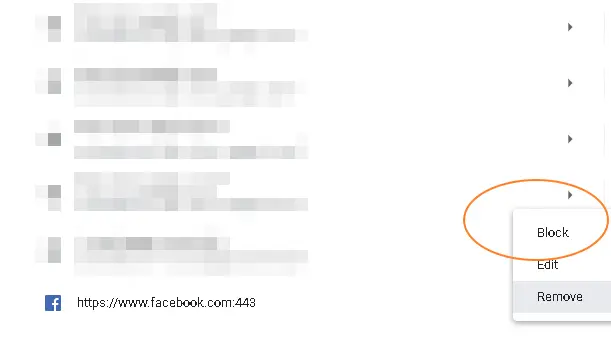
दोस्तों ये तरीका आपको सच में हेल्प किया है तो इसे जरुर अपने दोस्तों के साथ शेयर करके अपने देश के लोगो को जागरूक करियेगा तभी तो देश आगे जायेगा

